So führen sie einen gebärdentest in excel durch (schritt für schritt)
Ein Vorzeichentest ist ein nichtparametrischer Test, mit dem ermittelt wird, ob eine Grundgesamtheit dem Medianwert eines bestimmten Werts entspricht.
Das folgende Schritt-für-Schritt-Beispiel zeigt, wie Sie einen Vorzeichentest in Excel durchführen.
Schritt 1: Geben Sie die Daten ein
Angenommen, eine Produktionsanlage gibt an, Geräte mit einem Gewicht von 50 Pfund herzustellen. Um dies zu testen, geht ein Prüfer in die Fabrik und misst stichprobenartig das Gewicht von 20 Bauteilen.
Anschließend werden für jedes Widget die folgenden Gewichtungen eingegeben:
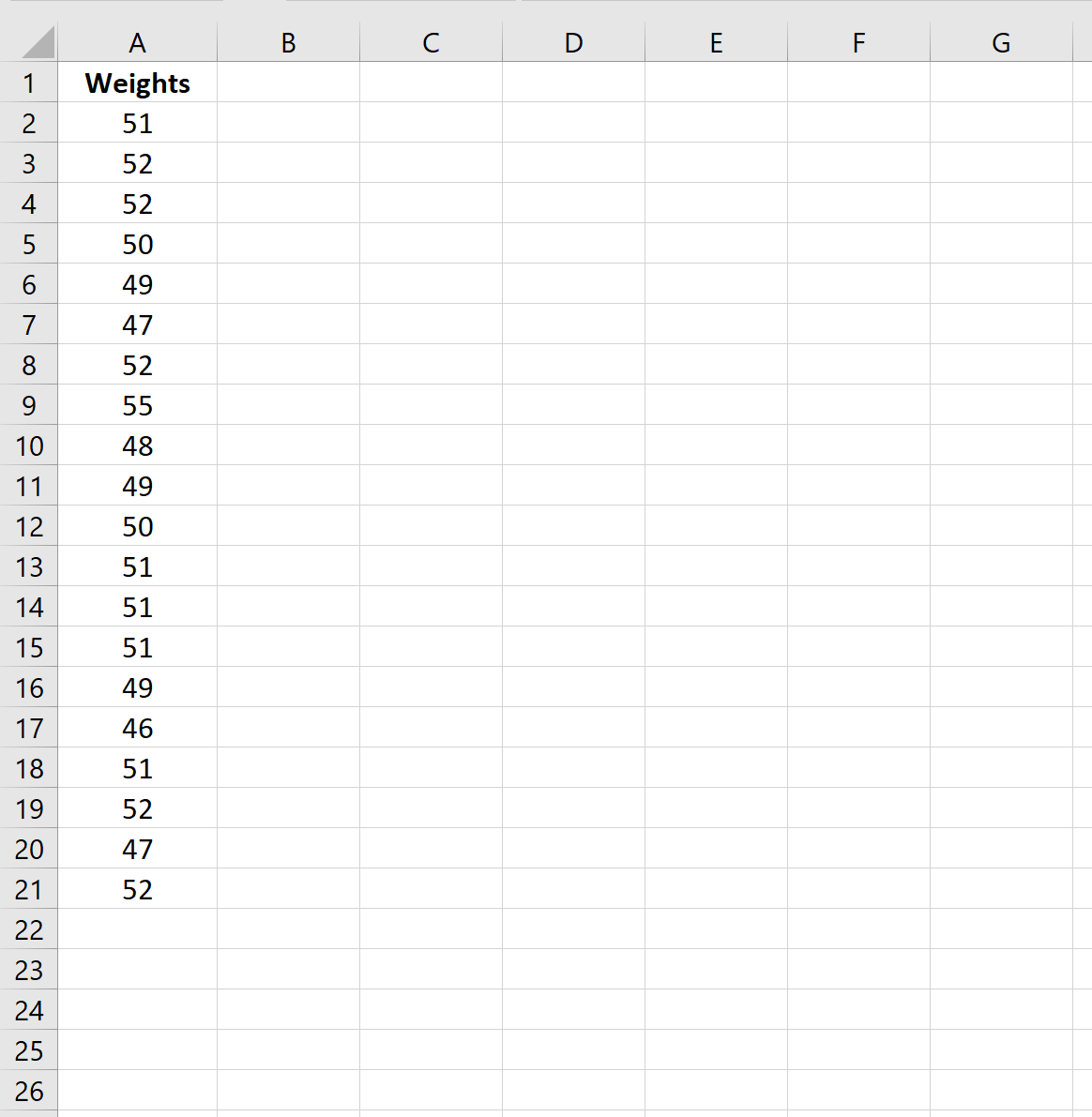
Wir können einen Vorzeichentest durchführen, um festzustellen, ob das Durchschnittsgewicht deutlich von 50 Pfund abweicht.
Schritt 2: Berechnen Sie die Vorzeichen
Als nächstes berechnen wir die Vorzeichen jedes Widgets anhand der folgenden Regeln:
- Wenn die Gewichtung eines Widgets weniger als 50 beträgt, geben Sie ihm ein -1- Zeichen
- Wenn die Gewichtung eines Widgets 50 beträgt, geben Sie ihm das Vorzeichen 0
- Wenn die Gewichtung eines Widgets größer als 50 ist, weisen Sie ihm das Vorzeichen 1 zu
Dazu verwenden wir die folgende Formel in Excel:
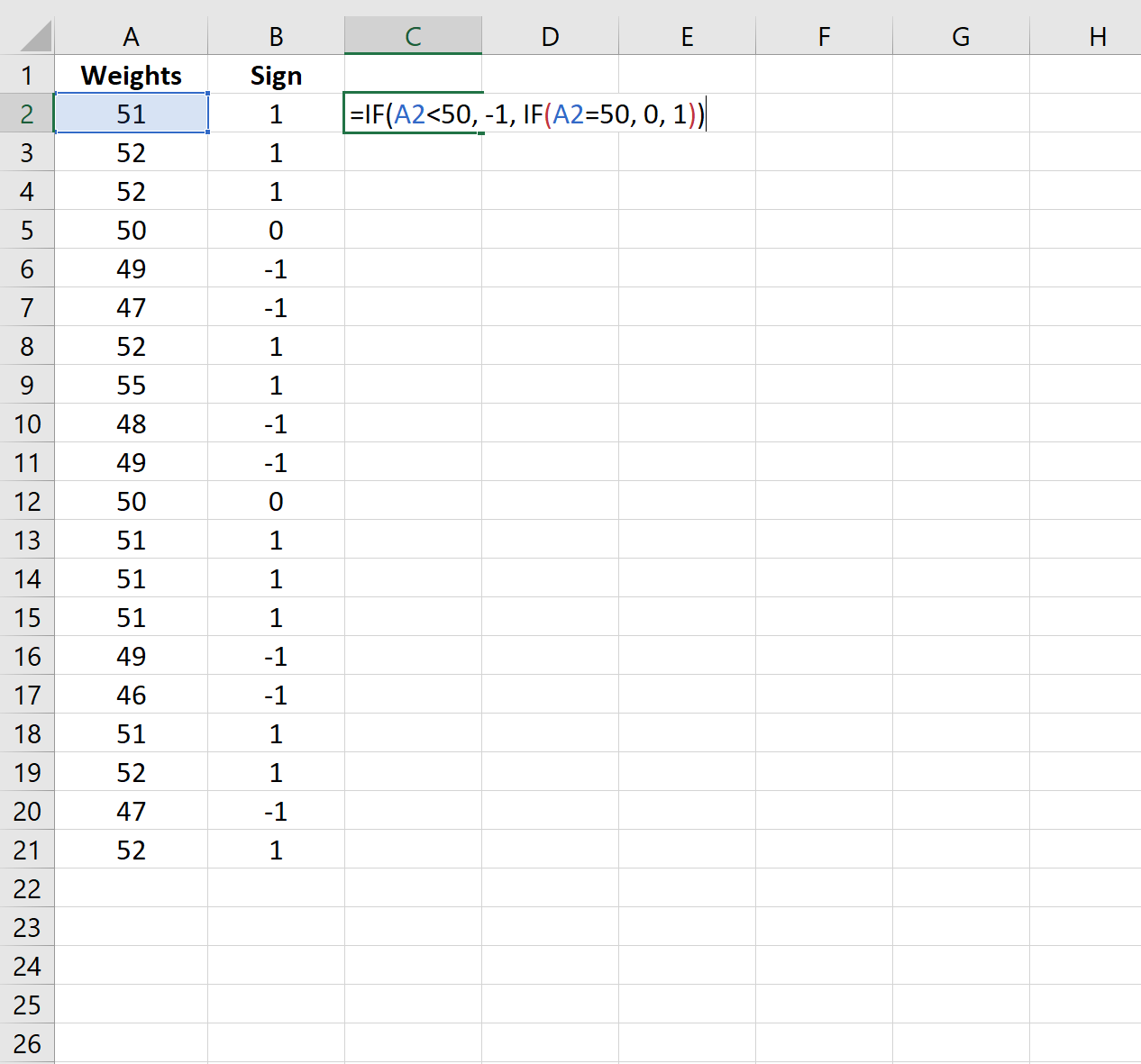
Schritt 3: Berechnen Sie den P-Wert des Tests
Abschließend verwenden wir die folgenden Formeln, um die gesamten positiven und negativen Vorzeichen zu berechnen und den entsprechenden p-Wert des Vorzeichentests zu berechnen:
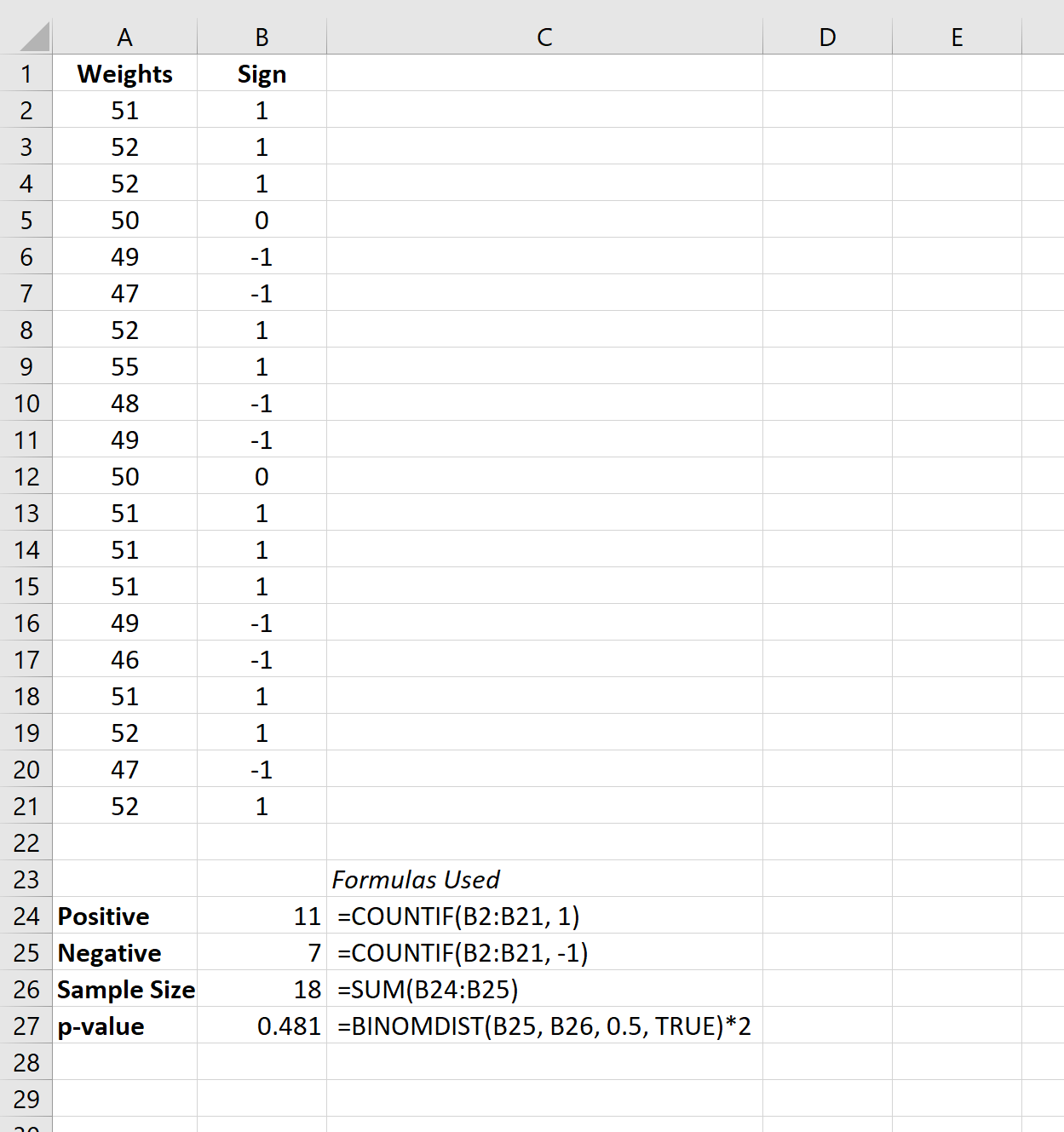
Der Vorzeichentest verwendet die folgenden Null- und Alternativhypothesen:
- H 0 : Mittleres Bevölkerungsgewicht = 20 Pfund
- H A : Mittleres Bevölkerungsgewicht ≠ 20 Pfund
Da der p-Wert nicht kleiner als 0,05 ist, können wir die Nullhypothese nicht ablehnen. Das bedeutet, dass wir nicht genügend Beweise dafür haben, dass das tatsächliche Durchschnittsgewicht der produzierten Widgets etwas anderes als 50 Pfund beträgt.
Hinweis: In diesem Beispiel haben wir den p-Wert mit zwei multipliziert, da wir einen zweiseitigen Test durchgeführt haben. Wir haben auch die geringste Anzahl negativer und positiver Ergebnisse verwendet, da wir einen zweiseitigen Test verwendet haben.
Zusätzliche Ressourcen
In den folgenden Tutorials wird erklärt, wie Sie andere gängige statistische Tests in Excel durchführen:
So führen Sie einen T-Test bei einer Stichprobe in Excel durch
So führen Sie einen T-Test bei zwei Stichproben in Excel durch
So führen Sie einen T-Test für gepaarte Stichproben in Excel durch
So führen Sie einen Normalitätstest in Excel durch